Win11システム起動時に回復環境が見つからないというブルースクリーンプロンプトの解決策
最近、一部のユーザーが Win11 システムを使用しています。Win11 システムのリセット エラーにより、コンピューターがブルー スクリーンで起動し、回復環境が見つからないというメッセージが表示されます。この状況を解決するにはどうすればよいですか?エディターの操作方法を見てみましょう。以下のチュートリアルがお役に立てば幸いです。
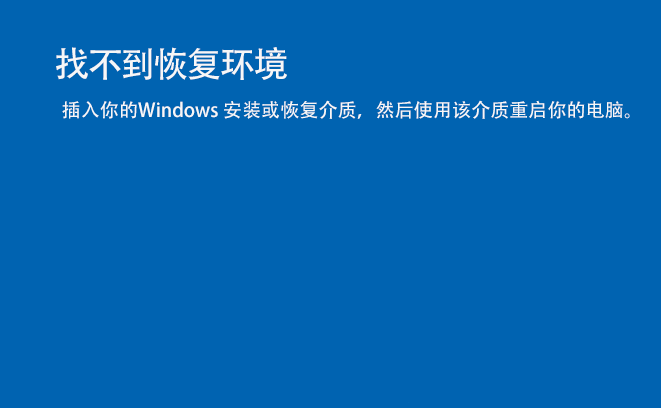
再インストールを試みます。再起動後、「Windows はインストールを完了できません」というメッセージが表示され、エラー コード 0x80070002-0x2009 が表示されます。システムに付属のワンクリックリカバリも使用できません。ここで何が起こっているのでしょうか?再インストールするにはどうすればよいですか?ファイルは残せないのでしょうか? 「
コンピュータをリカバリ モードで起動しようとすると、トラブルシューティング ツールに選択できるオプションがないことがわかります。通常、「トラブルシューティング」の「詳細オプション」には多くの修復機能が用意されていますが、現時点では、Windows のインストール メディアまたはリカバリ メディアを接続しないと、これらの修復機能を使用できません。通常、環境を回復できない主な理由は、Windows 回復環境を無効にしたり、誤って削除したりすることです。
「回復環境が見つかりません」というプロンプトが表示される考えられる理由
一般に、主な理由は、Windows 回復環境が無効になっているか、誤って削除されていることです。もちろん、他の理由もあります。
1. Winre.wim ファイルが破損しているか欠落しています
2. BCD
にはリカバリモードはありません3. Windows RE 構成ファイル ReAgent.xml にエラーがあります
4. Windows レジストリに問題または破損がある
### 解決###方法 1: Windows 回復環境を有効にする
コマンド プロンプト ウィンドウで、 Enter キーを押して reagentc /info コマンドを実行します。プロンプトが無効になっている場合は、 Enter キーを押して reagentc /enable コマンドを実行して再度有効にします
注: 回復環境のステータスが有効になっているにもかかわらず、回復環境が見つからないというメッセージが表示される場合は、Winre.wim ファイルが破損しているか欠落していないかを確認する必要があります。
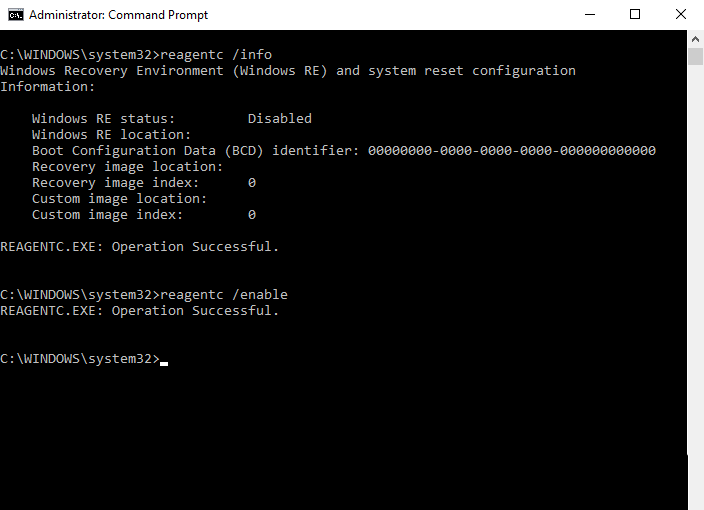 方法 2: 破損または欠落している Winre.wim ファイルを修復する
方法 2: 破損または欠落している Winre.wim ファイルを修復する
1. コマンド プロンプトに入力し、Enter キーを押して dir /a /s c:winre.wim コマンドを実行します。
注意: 特定の状況下では、Winre.wim ファイルが C ドライブ以外の場所に保存される場合があります。このコマンドの c: を、対応するドライブ文字に変更する必要があります。
2. Winre.wim ファイルを見つけたら、コマンド プロンプトに次のコマンドを入力して、ファイルをデフォルトの場所にコピーします。
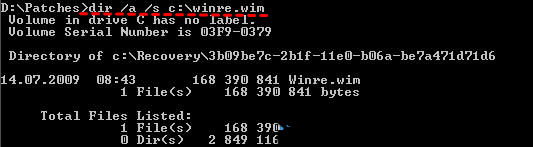 attrib -h -s c:Recovery3b09be7c-2b1f-11e0-b06a-be7a471d71d6winre.wim xcopy /h c:Recovery3b09be7c-2b1f-11e0-b06a-be7a471d71d6winre.wim c:WindowsSystem32Recovery
attrib -h -s c:Recovery3b09be7c-2b1f-11e0-b06a-be7a471d71d6winre.wim xcopy /h c:Recovery3b09be7c-2b1f-11e0-b06a-be7a471d71d6winre.wim c:WindowsSystem32Recovery
3. Winre.wim ファイルのパスを、デフォルトで構成されたパスに置き換えます。次のコマンドを入力してください:
reagentc /setreimage /path C:windowssystem32recovery
4. 回復環境を有効にして、そのステータスを確認します。次のコマンドを入力してください:
reagentc /enable reagentc /info
Winre.wim ファイルが破損している場合は、別のコンピュータから Winre.wim ファイルを抽出し、コンピュータ上の正しい場所にコピーできます。または、コンピュータ上に Install.esd ファイルがある場合は、そのファイルを解凍して、その中にある Winre.wim ファイルを正しい場所に置くことができます。次に、reagentc /setreimage /path C:RecoveryWindowsRE コマンドを使用して、WinRE.wim をシステムのデフォルトの回復環境ブート イメージとして構成します。
方法 3: インストール メディアまたはリカバリ メディアを使用する
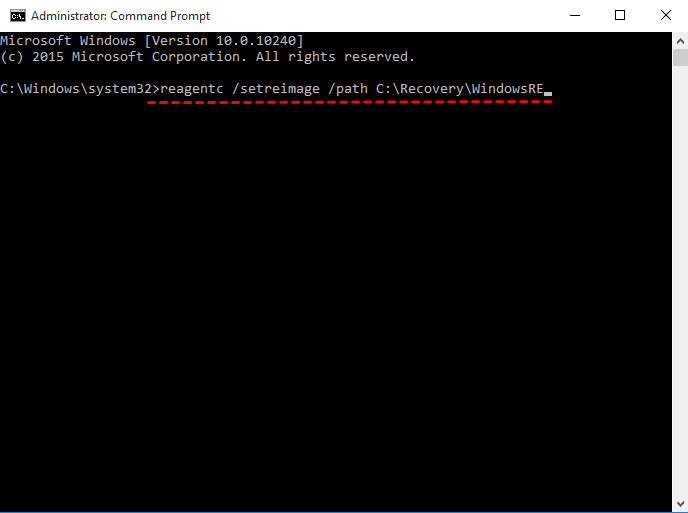 コンピューターをリセットするときに不適切な操作を実行すると、コンピューターが回復環境を見つけられなくなる可能性もあります。コンピューターを工場出荷時の設定に戻すときに回復環境が見つからない場合はどうすればよいですか? ? Windows 10/11 のインストール ディスクまたはリカバリ メディアをお持ちの場合は、それを使用して、このエラーを修正せずに Windows 10/11 をリセットまたは復元できます。
コンピューターをリセットするときに不適切な操作を実行すると、コンピューターが回復環境を見つけられなくなる可能性もあります。コンピューターを工場出荷時の設定に戻すときに回復環境が見つからない場合はどうすればよいですか? ? Windows 10/11 のインストール ディスクまたはリカバリ メディアをお持ちの場合は、それを使用して、このエラーを修正せずに Windows 10/11 をリセットまたは復元できます。
同じバージョンを正常に実行できる Windows 10/11 コンピューターにインストール CD を作成します。
問題が発生しているコンピュータに CD を接続し、優先起動項目として設定します。
ポップアップウィンドウで「次へ」を選択します。
[コンピュータを修復する] をクリックし、[トラブルシューティング] を選択します。
「詳細オプション」をクリックし、「回復環境が見つかりません」問題を解決する回復ツールを選択します。
結局、問題が解決できない場合は、システムを再インストールするしかありません。
以上がWin11システム起動時に回復環境が見つからないというブルースクリーンプロンプトの解決策の詳細内容です。詳細については、PHP 中国語 Web サイトの他の関連記事を参照してください。

ホットAIツール

Undresser.AI Undress
リアルなヌード写真を作成する AI 搭載アプリ

AI Clothes Remover
写真から衣服を削除するオンライン AI ツール。

Undress AI Tool
脱衣画像を無料で

Clothoff.io
AI衣類リムーバー

Video Face Swap
完全無料の AI 顔交換ツールを使用して、あらゆるビデオの顔を簡単に交換できます。

人気の記事

ホットツール

メモ帳++7.3.1
使いやすく無料のコードエディター

SublimeText3 中国語版
中国語版、とても使いやすい

ゼンドスタジオ 13.0.1
強力な PHP 統合開発環境

ドリームウィーバー CS6
ビジュアル Web 開発ツール

SublimeText3 Mac版
神レベルのコード編集ソフト(SublimeText3)

ホットトピック
 1677
1677
 14
14
 1430
1430
 52
52
 1333
1333
 25
25
 1278
1278
 29
29
 1257
1257
 24
24
 会社のセキュリティソフトウェアはアプリケーションの実行に失敗していますか?それをトラブルシューティングと解決する方法は?
Apr 19, 2025 pm 04:51 PM
会社のセキュリティソフトウェアはアプリケーションの実行に失敗していますか?それをトラブルシューティングと解決する方法は?
Apr 19, 2025 pm 04:51 PM
一部のアプリケーションが適切に機能しないようにする会社のセキュリティソフトウェアのトラブルシューティングとソリューション。多くの企業は、内部ネットワークセキュリティを確保するためにセキュリティソフトウェアを展開します。 ...
 Centos Minioインストール許可の問題
Apr 14, 2025 pm 02:00 PM
Centos Minioインストール許可の問題
Apr 14, 2025 pm 02:00 PM
Centos環境にMinioを展開する際のCentosシステムに基づくMinioインストールの許可問題とソリューション、許可の問題は一般的な問題です。この記事では、ミニオのインストールと構成をスムーズに完了するのに役立ついくつかの一般的な許可問題とそのソリューションを紹介します。デフォルトのアカウントとパスワードを変更する:環境変数MINIO_ROOT_USERとMINIO_ROOT_PASSWORDを設定して、デフォルトのユーザー名とパスワードを変更できます。変更後、Minioサービスの再起動が有効になります。バケットアクセス権限の構成:バケットを公開に設定すると、ディレクトリが移動され、セキュリティリスクが発生します。バケットアクセスポリシーをカスタマイズすることをお勧めします。 Minioを使用できます
 phpmyAdminを使用してMySQLデータベースを作成する方法
Apr 10, 2025 pm 10:48 PM
phpmyAdminを使用してMySQLデータベースを作成する方法
Apr 10, 2025 pm 10:48 PM
PHPMyAdminを使用して、PHPプロジェクトでデータベースを作成できます。特定の手順は次のとおりです。PHPMyAdminにログインし、[新しい]ボタンをクリックします。作成するデータベースの名前を入力し、MySQLネーミングルールに準拠していることに注意してください。 UTF-8などの文字セットを設定して、文字化けの問題を回避します。
 Redisメモリの使用量が高すぎる場合はどうすればよいですか?
Apr 10, 2025 pm 02:21 PM
Redisメモリの使用量が高すぎる場合はどうすればよいですか?
Apr 10, 2025 pm 02:21 PM
Redisメモリの急上昇には、データ量が大きすぎる、データ構造の選択、構成の問題(Maxmemory設定が小さすぎるなど)、およびメモリリークが含まれます。ソリューションには、期限切れのデータの削除、圧縮技術の使用、適切な構造の選択、構成パラメーターの調整、コードのメモリリークのチェック、およびメモリ使用量の定期的な監視が含まれます。
 データベースに対するNAVICATのソリューションを接続できません
Apr 08, 2025 pm 11:12 PM
データベースに対するNAVICATのソリューションを接続できません
Apr 08, 2025 pm 11:12 PM
次の手順を使用して、NAVICATがデータベースに接続できない問題を解決できます。サーバー接続を確認し、サーバーが実行されていることを確認、アドレス指定、ポートを正しく確認し、ファイアウォールにより接続を許可します。ログイン情報を確認し、ユーザー名、パスワード、許可が正しいことを確認します。ネットワーク接続を確認し、ルーターやファイアウォールの障害などのネットワークの問題をトラブルシューティングします。一部のサーバーでサポートされていない場合があるSSL接続を無効にします。データベースバージョンをチェックして、NAVICATバージョンがターゲットデータベースと互換性があることを確認してください。接続タイムアウトを調整し、リモートまたは遅い接続の場合は、接続タイムアウトタイムアウトを増やします。その他の回避策は、上記の手順が機能していない場合は、別の接続ドライバーを使用してソフトウェアを再起動したり、データベース管理者または公式NAVICATサポートに相談したりすることができます。
 Centos HDFS構成の一般的な誤解は何ですか?
Apr 14, 2025 pm 07:12 PM
Centos HDFS構成の一般的な誤解は何ですか?
Apr 14, 2025 pm 07:12 PM
Hadoop分散ファイルシステム(HDFS)構成の一般的な問題とソリューションは、CentOSにHadoophDFSクラスターを構築する際に、パフォーマンスの劣化、データの損失、さらにはクラスターが開始できない場合があります。この記事では、これらの一般的な問題とそのソリューションをまとめて、これらの落とし穴を回避し、HDFSクラスターの安定性と効率的な動作を確保します。ラックアウェア構成エラー:問題:ラックアウェア情報が正しく構成されていないため、データブロックレプリカの不均一な分布とネットワーク負荷が増加します。解決策:hdfs-site.xmlファイルでラックアウェア構成を再確認し、hdfsdfsadmin-printtopoを使用します
 Redisメモリの断片化に対処する方法は?
Apr 10, 2025 pm 02:24 PM
Redisメモリの断片化に対処する方法は?
Apr 10, 2025 pm 02:24 PM
Redisメモリの断片化とは、再割り当てできない割り当てられたメモリ内に小さな自由領域の存在を指します。対処戦略には、Redisの再起動:メモリを完全にクリアしますが、サービスを割り当てます。データ構造の最適化:Redisに適した構造を使用して、メモリの割り当てとリリースの数を減らします。構成パラメーターの調整:ポリシーを使用して、最近使用されていないキー価値ペアを排除します。永続性メカニズムを使用します:データを定期的にバックアップし、Redisを再起動してフラグメントをクリーンアップします。メモリの使用量を監視する:問題をタイムリーに発見し、対策を講じる。
 Windows 8でコードを実行できます
Apr 15, 2025 pm 07:24 PM
Windows 8でコードを実行できます
Apr 15, 2025 pm 07:24 PM
VSコードはWindows 8で実行できますが、エクスペリエンスは大きくない場合があります。まず、システムが最新のパッチに更新されていることを確認してから、システムアーキテクチャに一致するVSコードインストールパッケージをダウンロードして、プロンプトとしてインストールします。インストール後、一部の拡張機能はWindows 8と互換性があり、代替拡張機能を探すか、仮想マシンで新しいWindowsシステムを使用する必要があることに注意してください。必要な拡張機能をインストールして、適切に動作するかどうかを確認します。 Windows 8ではVSコードは実行可能ですが、開発エクスペリエンスとセキュリティを向上させるために、新しいWindowsシステムにアップグレードすることをお勧めします。



